Come inoltrare, con app Android, gli SMS, ricevuti o inviati, a un altro numero di telefono o a un computer convertendoli in messaggi email dopo aver impostato l'indirizzo di posta elettronica
Anche se gli SMS stanno vivendo un periodo di stanca, incalzati come sono dai servizi di messaggistica istantanea che ci danno la possibilità di intavolare conversazioni più ricche, rimangono sempre un mezzo molto usato per verifiche di account e altre attività che riguardano la sicurezza e la privacy.
Questo senza dimenticarci che ci sono tuttora molte persone che li usano al posto di WhatsApp o Telegram, perché non posseggono uno smartphone, o perché non vogliono usare determinate applicazioni. Chi possiede più di un telefono o ha un cellulare Dual SIM è interessato a ricevere tutti gli SMS nella scheda che sta usando.
Invece chi non può consultare in tempo reale il cellulare perché sta lavorando al computer, potrebbe avere l'esigenza di ricevere gli SMS direttamente nel PC sotto forma di notifica. Entrambe queste problematiche possono essere risolte con una applicazione gratuita per Android, che consente di inoltrare gli SMS ad altro numero di telefono o anche a un computer. In questo secondo caso, gli SMS vengono convertiti in email e inviati all'indirizzo prescelto in fase di configurazione. La recensione di questa interessante applicazione sarà l'oggetto di questo articolo.
Ho pubblicato sul mio Canale Youtube un video tutorial che illustra la configurazione di questa applicazione.
L'app in oggetto si chiama SMS a email / telefono con reindirizzamento automatico. Dopo l'installazione da Google Play Store, e la concessione delle autorizzazioni, si imposta il filtro cliccando sulla icona del Più.
Si digita un numero di telefono o un indirizzo email. Dopo averlo fatto, si può andare sulla icona del baffo posta in basso oppure su Più Configurazioni per impostare altri dettagli dell'inoltro degli SMS.
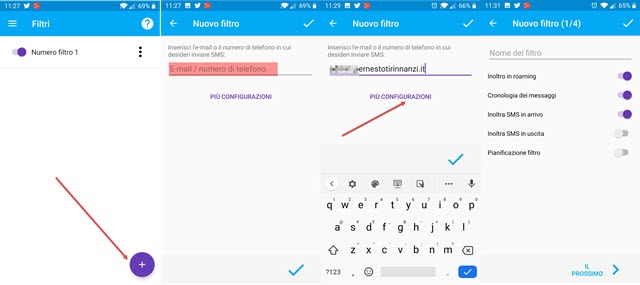
Nel primo caso si va direttamente sul baffo blu in basso a destra per terminare l'impostazione mentre, nel secondo caso, si possono filtrare gli inoltri tramite dei cursori. Si può scegliere di attivarli o meno in caso di roaming, di salvare la cronologia dei messaggi, di inoltrare gli SMS in arrivo e/o di inoltrare gli SMS in uscita.
Si può anche decidere di pianificare il filtro e scegliere i giorni della settimana e le fasce orarie in cui attivarlo.
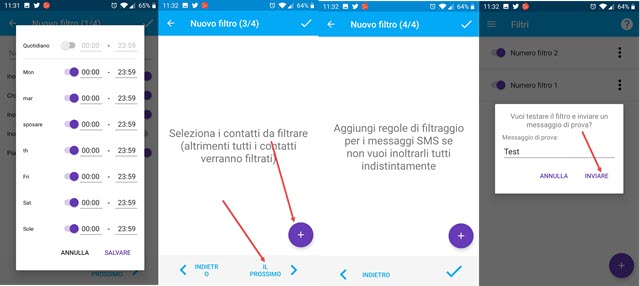
Nella schermata successiva si possono selezionare i contatti di cui vogliamo inoltrare gli SMS. Nel caso non lo facessimo, saranno inoltrati tutti gli SMS ricevuti e/o inviati. Alla fine della configurazione, ci verrà mostrata una finestra popup con un testo di prova da inviare per controllare che l'inoltro funzioni.
L'applicazione ci comunicherà che il test è andato a buon fine, ma lo potremo constatare anche da soli dopo aver visto la email in cui è stato convertito l'SMS, o averlo ricevuto in altra utenza telefonica. Si possono creare più filtri e ciascuno di esso può essere momentaneamente attivato o disattivato con un cursore.
Andando sul menù si potrà modificare il filtro o eliminarlo. Cliccando sul filtro vedremo la cronologia degli SMS.
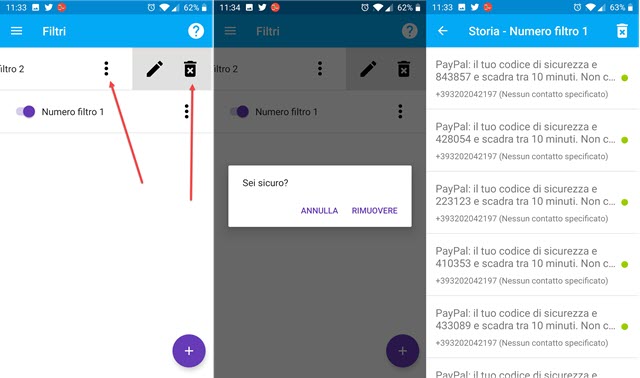
Nella terza schermata dello screenshot precedente, come vedete gli SMS riguardano esclusivamente messaggi di Paypal. Infatti c'è un tizio che tenta di rubarmi l'account Paypal conoscendone l'indirizzo email che è pubblico.
Tenta ripetutamente di modificare la password dopo aver digitato l'indirizzo. Paypal invia il codice per poter procedere ma ovviamente lo invia al mio cellulare. Si tratta di un codice di sei cifre che vale per 10 minuti. Mi immagino questo tizio che prova a indovinare il codice digitandolo a caso con una possibilità su un milione di indovinarlo. Se leggesse questo post, lo informo che nel mio account Paypal ci sono pochi euro e che quindi il gioco non vale certo la candela. Gli SMS inoltrati possono essere organizzati con Filtri e Etichette.
Se per esempio avete inoltrato gli SMS a un account Gmail potete andare sulla icona della ruota dentata in alto a destra quindi su Impostazioni -> Filtri e indirizzi bloccati. Scorrete la pagina verso il basso fino a trovare Crea un nuovo Filtro. Cliccateci sopra e inserite nella finestra di configurazione il mittente della email.
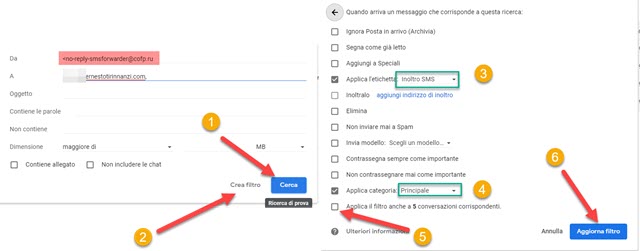
Nella seconda riga ci va l'indirizzo email a cui avete deciso di inoltrare gli SMS. Si va poi su Cerca per visualizzare le email che corrispondono ai vincoli impostati, quindi su Crea Filtro per aprire un'altra finestra.
Alle email che corrispondono al filtro impostato si può applicare una etichetta e scegliere la categoria in cui destinarle. Inoltre si possono aggiungere o meno anche le email che sono state trovate con la ricerca. Si va su Crea Filtro o su Aggiorna nel caso in cui avessimo deciso di modificarlo. In questo modo, tutte le email che sono dovute all'inoltro degli SMS saranno organizzate meglio e avranno tutte la stessa etichetta.
In conclusione vi consiglio una estensione per Chrome chiamata Checker Plus for Gmail per ricevere notifiche in tempo reale delle email ricevute anche da più account e quindi pure degli SMS che sono stati inoltrati.



Nessun commento :
Posta un commento
Non inserire link cliccabili altrimenti il commento verrà eliminato. Metti la spunta a Inviami notifiche per essere avvertito via email di nuovi commenti.
Info sulla Privacy